现代浏览器提供了一些安全相关的响应头,使用这些响应头一般只需要修改服务器配置即可,不需要修改程序代码,成本很低。本文介绍一些这样的响应头:
 一些安全相关的 HTTP 响应头
一些安全相关的 HTTP 响应头
1. Strict-Transport-Security
HTTP Strict Transport Security,简称为HSTS。它允许一个HTTPS网站,要求浏览器总是通过HTTPS来访问它。现阶段,除了Chrome浏览器,Firefox4+,以及Firefox的NoScript扩展都支持这个响应头。
我们知道HTTPS相对于HTTP有更好的安全性,而很多HTTPS网站,也可以通过HTTP来访问。开发人员的失误或者用户主动输入地址,都有可能导致用户以HTTP访问网站,降低了安全性。一般,我们会通过Web Server发送301/302重定向来解决这个问题。现在有了HSTS,可以让浏览器帮你做这个跳转,省一次HTTP请求。另外,浏览器本地替换可以保证只会发送HTTPS请求,避免被劫持。
要使用HSTS,只需要在你的HTTPS网站响应头中,加入下面这行:
strict-transport-security: max-age=16070400; includeSubDomains
includeSubDomains是可选的,用来指定是否作用于子域名。支持HSTS的浏览器遇到这个响应头,会把当前网站加入HSTS列表,然后在max-age指定的秒数内,当前网站所有请求都会被重定向为https。即使用户主动输入http://或者不输入协议部分,都将重定向到https://地址。
Chrome内置了一个HSTS列表,默认包含Google、Paypal、Twitter、Linode等等服务。我们也可以在Chrome输入chrome://net-internals/#hsts,进入HSTS管理界面。在这个页面,你可以增加/删除/查询HSTS记录。例如,你想一直以https访问某网址,通过“add Domain”加上去就好了。查看Chrome内置的全部HSTS列表,或者想把自己的网站加入这个列表,请点这里。
2. X-Frame-Options
X-Frame-Options,已经转正为Frame-Options,但现阶段使用最好还是带上X-。Chrome4+、Firefox3.6.9+、IE8+均支持,详细的浏览器支持情况看这里。使用方式如下:
x-frame-options: SAMEORIGIN
这个响应头支持三种配置:
- DENY:不允许被任何页面嵌入;
- SAMEORIGIN:不允许被本域以外的页面嵌入;
- ALLOW-FROM uri:不允许被指定的域名以外的页面嵌入(Chrome现阶段不支持);
如果某页面被不被允许的页面以
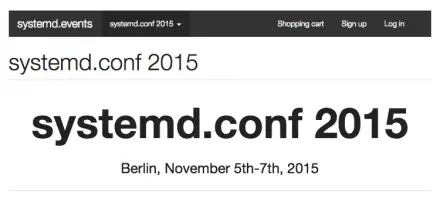




















.jpg)
